
下載app免費領(lǐng)取會員


在Revit里進行配合時主要有鏈接、協(xié)同,同時使用鏈接和協(xié)同的三種方式。由于鏈接的配合方式與AutoCAD常用的外部參照的配合模式非常相像,所以最早也最容易被大家接受。接下來給大家介紹如何使用鏈接的模式,在Revit中實現(xiàn)高效的配合。
使用鏈接的模式進行配合的時候,主要的知識點有:
1.插入多個Revit模型的四種方式,及使用eTransmit插件管理鏈接文件
2.地點和坐標(biāo)的常見概念
3.獲取坐標(biāo),發(fā)布坐標(biāo)及高程
4.共享坐標(biāo)在實際項目里的綜合應(yīng)用
下面為大家講解插入多個Revit模型的四種方式,及使用eTransmit插件管理鏈接文件的方法!
插入2D CAD
當(dāng)DWG文件為常見的二維平面圖紙時,我們可以通過鏈接CAD(Link CAD)或者導(dǎo)入CAD(Import CAD)的方法引入到Revit模型中。
方法一:鏈接CAD
Revit里的CAD模型和原始的CAD仍然保持關(guān)聯(lián)。當(dāng)原始CAD修改后,只需打開管理鏈接,選擇對應(yīng)的CAD重新載入(Reload)即可。需要注意這是一種被動關(guān)聯(lián),如果你沒有選擇重新載入,僅刷新Revit模型不會自動載入新的CAD。
方法二:導(dǎo)入CAD
當(dāng)你選擇導(dǎo)入CAD時,Revit里面CAD模型和原CAD模型的關(guān)聯(lián)在導(dǎo)入成功那一刻就斷開了,即便你在CAD模型里做了更新,這些修改也不會同步到Revit。若要將這些修改更新到Revit中,只能將原CAD模型刪除,重新導(dǎo)入。并且打開管理鏈接也找不到這種方式載入的CAD。這種方式主要用在將成熟完善的節(jié)點做法,從CAD導(dǎo)入到Revit中。導(dǎo)入CAD有一種快捷方式,直接將文件夾中的CAD模型拖入到Revit模型中。
插入3D CAD(例如從Plant3D或者Civil 3D 輸出模型)
將3D CAD圖形載入Revit,可以采用定義Revit的族/體量(Mass)手動載入方式或DWG Sync for Revit插件的方式。
方法三:定義Revit的族/體量
為什么要將CAD模型定義為族呢?主要是可以將它指定為相關(guān)的類別,不同的類別在Revit里對應(yīng)著不同的平面及立面切割及顯示方式。將3D CAD模型指定為通用族(Generic Family)載入Revit模型后,當(dāng)創(chuàng)建一個新的樓層時,Revit自動生成的平面里包含了3D DWG模型的圖形信息。當(dāng)然你要可以指定對應(yīng)Revit類別的剖切面及投影面的填充方式。
方法四:使用DWG Sync for Revit插件
手動載入手動方法相對繁瑣,Autodesk Lab里有一款雛形(Beta)階段的產(chǎn)品 DWG Sync for Revit,這是一個免費的插件,下載鏈接http://mrw.so/23ZWnS(復(fù)制鏈接到瀏覽器下載)。
使用DWG Sync for Revit插件,可以一鍵自動進行上述步驟(DWG Import);如果有新的CAD文件,使用DWG Sync命令,即可更新3D DWG文件。這種方式特別適合多單位配合,例如項目里部分是Revit模型,部分是Civil 3D,Plant 3D模型。
使用eTransmit插件管理鏈接文件
當(dāng)我們使用鏈接模式跟團隊合作的時候,不同的鏈接模型放在不同位置,如果我們需要將模型分享給他人,或需要將模型拷貝到筆記本里使用,經(jīng)常會發(fā)現(xiàn)忘記復(fù)制鏈接的模型和只復(fù)制了一部分的情況,另外,即使你都復(fù)制了仍然需要重新定義位置,較為麻煩,eTransmit大大便利了這一操作,看看怎么做!
在之后的推送中將為大家繼續(xù)講解【獲取坐標(biāo),發(fā)布坐標(biāo)及高程】、【共享坐標(biāo)在實際項目里的綜合應(yīng)用】幫助大家掌握使用鏈接的模式進行配合的方法,歡迎繼續(xù)關(guān)注!
具!
本文版權(quán)歸腿腿教學(xué)網(wǎng)及原創(chuàng)作者所有,未經(jīng)授權(quán),謝絕轉(zhuǎn)載。

上一篇:如何用內(nèi)建體量創(chuàng)建玻璃幕墻
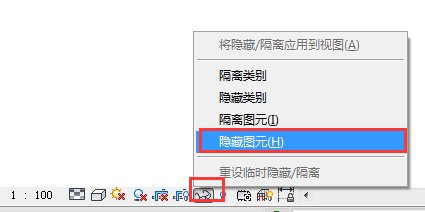
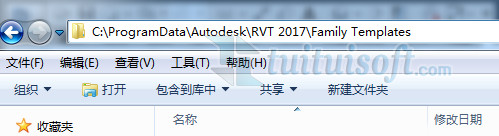










推薦專題
- 允匠裝配式支架設(shè)計軟件(Revit插件)——廣大機電BIMer福利!
- 酒店項目BIM建模:暖通專業(yè)模型(模型后期處理)
- 酒店項目BIM建模:暖通專業(yè)模型(暖通水系統(tǒng)模型-下篇)
- 酒店項目BIM建模:暖通專業(yè)模型(暖通水系統(tǒng)模型-上篇)
- 酒店項目BIM建模:暖通專業(yè)模型(暖通風(fēng)系統(tǒng)模型-上篇)
- 酒店項目BIM建模:暖通專業(yè)模型(暖通風(fēng)系統(tǒng)模型-下篇)
- 酒店項目BIM建模:暖通專業(yè)模型(建模前期處理)
- 酒店項目BIM建模:暖通專業(yè)模型(圖紙的處理)
- Revit中“管道尺寸”標(biāo)注的前綴添加方式的圖文教程(文/龔躍武)
- 酒店項目BIM建模:暖通專業(yè)模型(建模前的準(zhǔn)備)













































